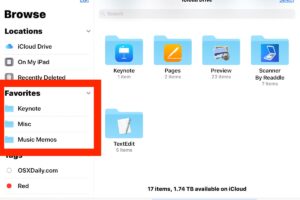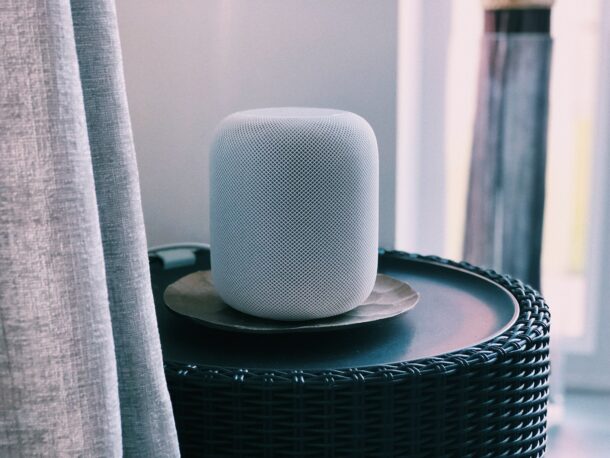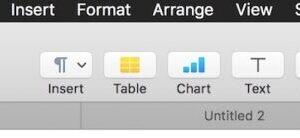Comment installer MacOS Ventura bêta dès maintenant
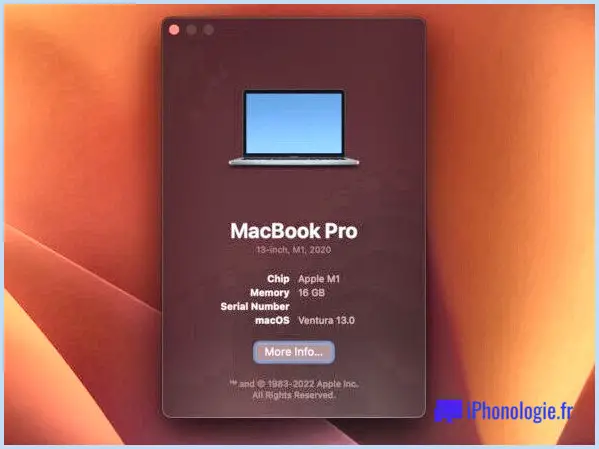
MacOS Ventura bêta est disponible pour être installé et exécuté pour les utilisateurs de Mac qui sont intéressés à essayer la version développeur du prochain système d'exploitation Mac.
L'installation de la bêta Ventura est assez facile, bien qu'elle ne soit actuellement disponible que pour les développeurs Apple enregistrés. Les autres utilisateurs devront attendre la sortie de la version bêta publique le mois prochain, ou la version finale à l'automne.
Conditions requises pour l'installation de la version bêta de macOS Ventura
Vous devrez accéder au profil de la version bêta de macOS Ventura, qui nécessite un compte de développeur. Techniquement, vous pouvez trouver les profils en ligne, mais ne faites pas cela, attendez simplement la bêta publique le mois prochain.
Vous aurez également besoin d'un Mac compatible avec macOS Ventura, qui est une liste beaucoup plus stricte que les versions antérieures de MacOS. Tout Mac de 2017 ou plus récent peut exécuter Ventura, alors que tout Mac d'avant ne le peut pas. Plus précisément, tout iMac à partir de 2017 ou plus récent, MacBook Pro à partir de 2017 ou plus récent, MacBook Air à partir de 2018 ou plus récent, MacBook à partir de 2017 ou plus récent, Mac Pro à partir de 2019 ou plus récent, ou iMac Pro peut exécuter macOS Ventura.
Il n'est pas non plus idéal d'exécuter un logiciel système bêta sur du matériel primaire, donc de préférence vous avez une machine de test pour essayer Ventura. Et n'oubliez pas que supprimer Ventura signifie que vous devez effacer tout le Mac, vous ne pouvez pas simplement réinstaller Monterey.
Comment installer macOS Ventura bêta sur un Mac
Veillez à sauvegarder votre Mac avec Time Machine ou autre avant d'installer macOS Ventura bêta. L'absence de sauvegarde pourrait entraîner une perte de données permanente.
- Visitez le site de téléchargement Apple Developer et connectez-vous avec votre identifiant Apple, puis choisissez MacOS 13 beta (Ventura)
- Choisissez 'Installer le profil' pour télécharger le fichier macOSDeveloperBetaAccessUtility.dmg sur votre Mac
- Montez macOSDeveloperBetaAccessUtility. dmg et exécutez le programme d'installation, ce qui installe le profil MacOS Ventura 13 beta sur le Mac
- Ouvrir les préférences système et aller dans 'Mise à jour du logiciel' pour trouver le MacOS 13 beta disponible pour le téléchargement et l'installation
- Choisir de 'Mettre à niveau maintenant' pour macOS 13 beta *
- Laisser le programme d'installation de macOS Ventura beta se télécharger, lorsqu'il est terminé, il redémarre automatiquement le Mac directement dans l'installation
- Procéder à l'installation comme d'habitude, il n'y a pas d'invites à l'écran car Ventura s'installe immédiatement
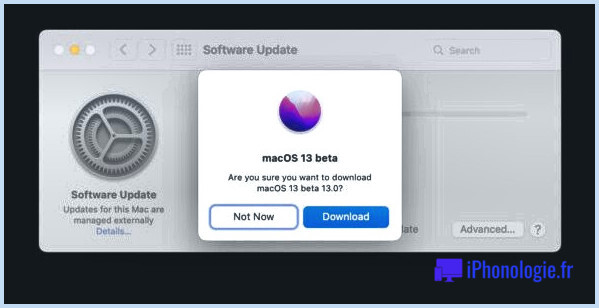
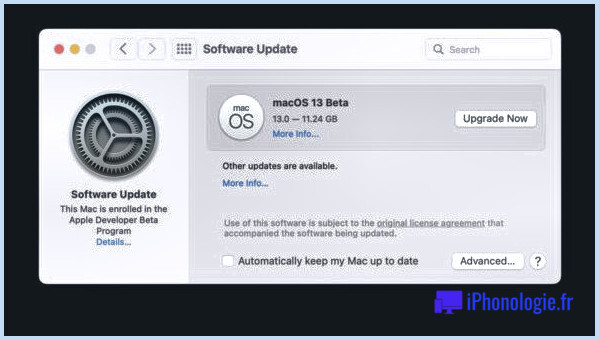
* Note importante : macOS Ventura beta lance immédiatement l'installation et redémarre directement pour installer par-dessus le système d'exploitation actuel, ce n'est pas comme les versions antérieures de macOS où une application d'installation est téléchargée dans /Applications/ que vous pouvez quitter manuellement.
Note importante 2 : Vous ne pouvez pas non plus supprimer ou désinstaller macOS Ventura facilement, même en démarrant en mode récupération qui n'offrira que l'option de réinstaller macOS 13. Si vous voulez supprimer macOS Ventura bêta d'un Mac, vous devez effacer l'ensemble du disque dur, puis utiliser un lecteur d'installation USB pour macOS Monterey pour l'installer et recommencer à nouveau.
MacOS 13 Ventura bêta redémarrera plusieurs fois pour terminer l'installation, et une fois terminé, vous démarrerez directement dans Ventura. Encore une fois, il n'y a pas la possibilité de sélectionner un disque cible différent pour installer Ventura, il commence juste à s'installer immédiatement dès que vous cliquez sur 'Upgrade Now' à partir des préférences système de Monterey.
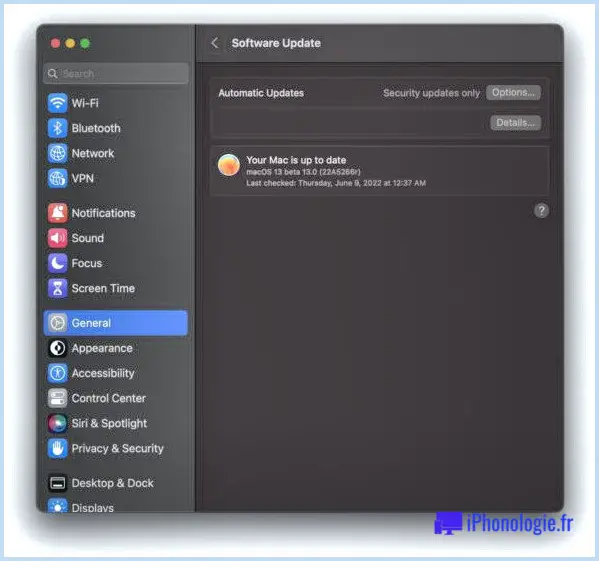
MacOS Ventura est évidemment en bêta précoce donc il ne va pas être aussi performant que prévu, et vous devez vous attendre à des bugs et des apps qui plantent et des comportements inhabituels. De plus, de nombreuses fonctionnalités seront affinées au fur et à mesure que la période de bêta se poursuit, alors ne soyez pas surpris si les choses changent et se déplacent au fur et à mesure que les versions continuent d'évoluer vers la version finale cet automne. Espérons que des éléments tels que les paramètres système (qui remplacent les préférences système) reviennent à une interface plus proche de celle du Mac, car pour l'instant, on dirait que quelqu'un a copié/collé les paramètres iOS sur le Mac et que l'interface n'est pas du tout intuitive. Il y a aussi quelque chose d'étrange dans l'affichage des polices, peut-être que la police du système est plus fine, mais quoi qu'il en soit, cela me fatigue les yeux. Dans l'ensemble, je ne recommanderais pas d'installer la bêta de Ventura à ce stade, pour quiconque, à l'exception des vrais développeurs travaillant sur la compatibilité des applications.
Que pensez-vous de la bêta de macOS Ventura jusqu'à présent ? L'exécutez-vous ou attendez-vous une version ultérieure ?
![]()